照片处理教程,用一张普通照片制作出暖色幻想色。

最终效果
1.下图是我要制作的照片,将它粘贴到画布上。

复制女孩图层,点击"滤镜>模糊>高斯模糊"并如下设置,完成后将图层的混合模式设置为"叠加"
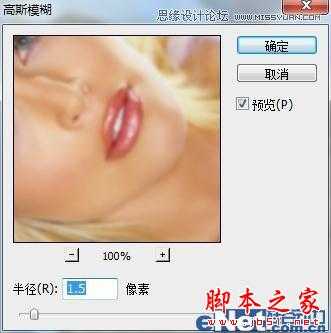
在按Ctrl+L调出色阶,并如下设置
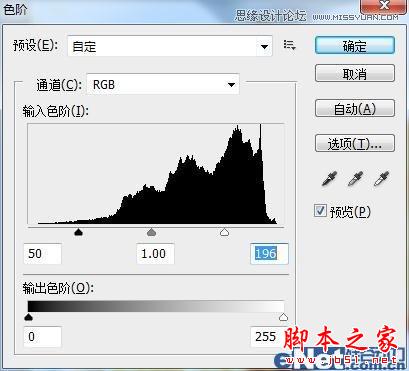
我们会得到这样效果

2.选择"画笔工具"并如下设置
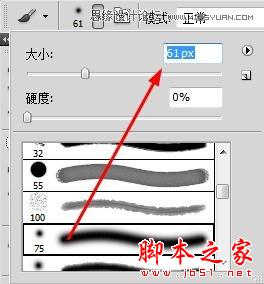
设置颜色为白色,新建一个图层,然后再女孩周围进行涂抹,完成后添加一个"高斯模糊"如上面的步骤一样

3.下载下面的云图片
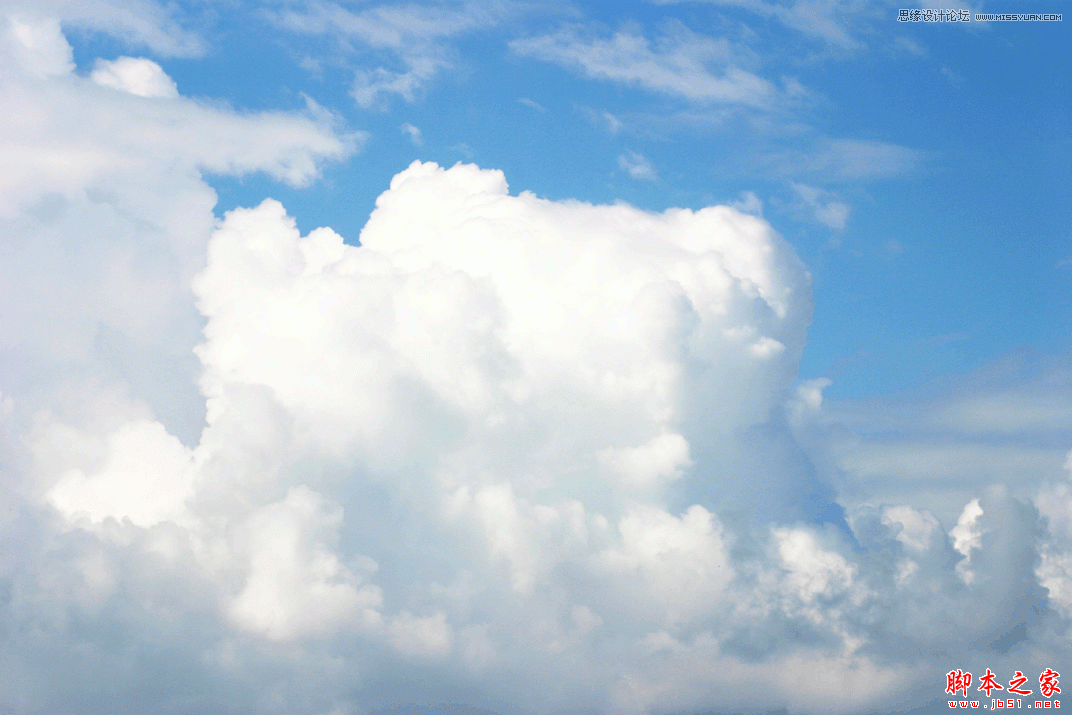
将图片粘贴到画布上,按Ctrl+Shift+U去色,并将混合模式设置为"滤色",将云彩摆放到合适的位置,如像下图所示

按Ctrl+L调出"色阶"并如下设置

得到这样效果

4.复制云层,并调出"自由变换"旋转,制作出这样效果

最后添加一些文字,得到下面效果

最终效果

最终效果
1.下图是我要制作的照片,将它粘贴到画布上。

复制女孩图层,点击"滤镜>模糊>高斯模糊"并如下设置,完成后将图层的混合模式设置为"叠加"
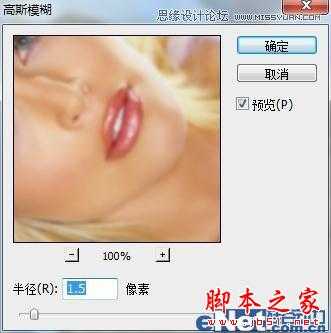
在按Ctrl+L调出色阶,并如下设置
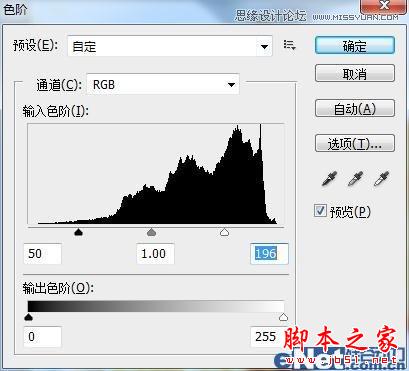
我们会得到这样效果

2.选择"画笔工具"并如下设置
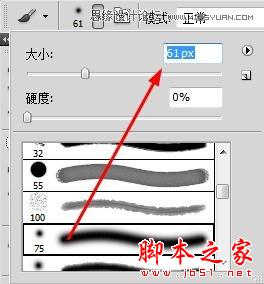
设置颜色为白色,新建一个图层,然后再女孩周围进行涂抹,完成后添加一个"高斯模糊"如上面的步骤一样

3.下载下面的云图片
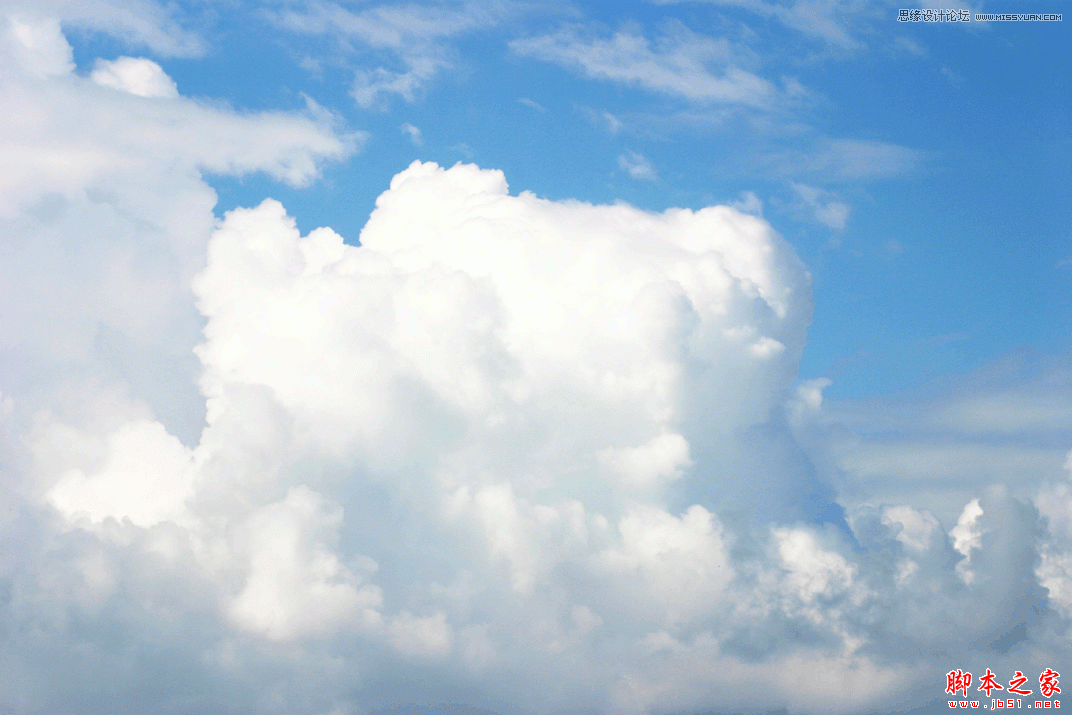
将图片粘贴到画布上,按Ctrl+Shift+U去色,并将混合模式设置为"滤色",将云彩摆放到合适的位置,如像下图所示

按Ctrl+L调出"色阶"并如下设置

得到这样效果

4.复制云层,并调出"自由变换"旋转,制作出这样效果

最后添加一些文字,得到下面效果

最终效果
标签:
人物,暖色
免责声明:本站文章均来自网站采集或用户投稿,网站不提供任何软件下载或自行开发的软件!
如有用户或公司发现本站内容信息存在侵权行为,请邮件告知! 858582#qq.com
桃源资源网 Design By www.nqtax.com
暂无“Photoshop快速将人物普通照片调制出暖色幻想色”评论...
RTX 5090要首发 性能要翻倍!三星展示GDDR7显存
三星在GTC上展示了专为下一代游戏GPU设计的GDDR7内存。
首次推出的GDDR7内存模块密度为16GB,每个模块容量为2GB。其速度预设为32 Gbps(PAM3),但也可以降至28 Gbps,以提高产量和初始阶段的整体性能和成本效益。
据三星表示,GDDR7内存的能效将提高20%,同时工作电压仅为1.1V,低于标准的1.2V。通过采用更新的封装材料和优化的电路设计,使得在高速运行时的发热量降低,GDDR7的热阻比GDDR6降低了70%。
